新建零件,装配体和工程图都需要从模板建立。如何对SW默认的自带模板不满意的话,可以自己修改模板。那么该把solidworks的模板替换成自己修改的模板呢,对于如何制做模板,大家可以参考以前的教程《从“0”制作工程图模板,超详细!》,这里给大家介绍一下如何更改solidworks模板的自定义位置:文章源自solidworks教程网-http://gocae.com/1834.html
1、打开solidworks软件,工具栏-选项命令如下图:文章源自solidworks教程网-http://gocae.com/1834.html
找到“文件位置”-“文件模板”-点击右侧的添加按钮进行添加。
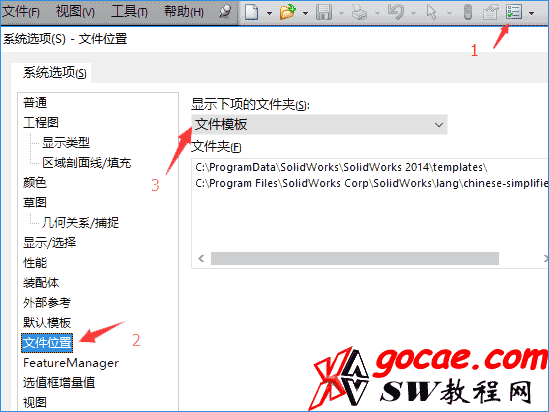 文章源自solidworks教程网-http://gocae.com/1834.html
文章源自solidworks教程网-http://gocae.com/1834.html
2、将自己制作的文件模板的文件夹选中,(这里是我自己制作的工程图模板,放在solidworks MB/GCT文章源自solidworks教程网-http://gocae.com/1834.html
中),点击确定,如下图所示:
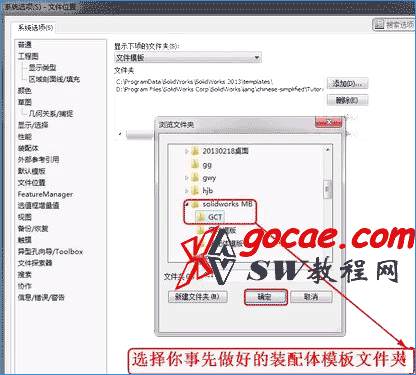 文章源自solidworks教程网-http://gocae.com/1834.html
文章源自solidworks教程网-http://gocae.com/1834.html
3、这样文件夹就会出现在文件模板中,如下图所示:
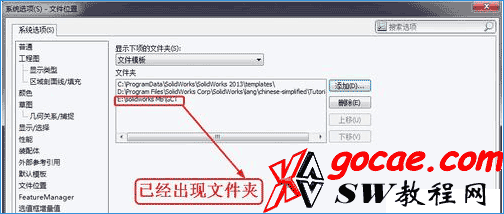 文章源自solidworks教程网-http://gocae.com/1834.html
文章源自solidworks教程网-http://gocae.com/1834.html
4、点击确定,出现修改文件位置弹出框,这个时候点击‘是’即可完成solidworks工程图莫班的设置文章源自solidworks教程网-http://gocae.com/1834.html
替换。然后就可以重新打开solidworks软件,查看使用的solidworks模板了文章源自solidworks教程网-http://gocae.com/1834.html
5、重启solidworks,打开,新建工程图-选择高级-选择我们制作的模板即可,如下图所示:文章源自solidworks教程网-http://gocae.com/1834.html
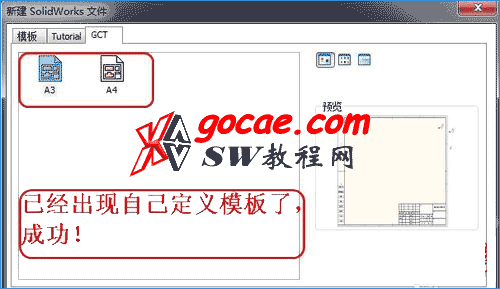 文章源自solidworks教程网-http://gocae.com/1834.html
文章源自solidworks教程网-http://gocae.com/1834.html
点评:不仅仅是SW工程图的模板可以更改,其它比如焊件轮廓、材质等位置的自定义都可以这样做。


